Google Earth est une application cartographique étonnante qui fournit une représentation 3D de la terre. En l'utilisant, vous pouvez vous déplacer d'un endroit à un autre, explorer le monde et profiter des villes et des paysages en quelques clics chez vous.
Ce serait incroyable d'enregistrer la tournée sur Google Earth. Cependant, seuls les utilisateurs payants peuvent enregistrer la vidéo de la visite à partir de Google Earth. Si vous n'êtes pas un utilisateur payant et que vous souhaitez enregistrer Google Earth , vous trouverez la meilleure solution dans cet article. Nous répertorions ici 5 méthodes efficaces pour vous guider dans l'enregistrement de Google Earth.
Comment enregistrer Google Earth sur Windows
Il existe de nombreux enregistreurs d'écran permettant aux utilisateurs de Windows de créer une vidéo avec zoom Google Earth. Dans cette partie, vous trouverez deux façons de le faire en utilisant deux outils différents.
EaseUS RecExperts pour Windows
C'est l'un des logiciels d'enregistrement d'écran les plus populaires pour Windows qui jouit d'une grande réputation dans le monde entier. Comme son nom l'indique, il peut capturer tout ce qui s'affiche sur votre PC Windows.
Il facilite et permet d'enregistrer des vidéos en streaming, des cours en ligne, des réunions, etc. Vous pouvez choisir de manière flexible la zone enregistrée, y compris l'écran entier ou une zone sélectionnée.
De plus, il vous permet également d'enregistrer l'audio de l'ordinateur, le microphone ou les deux simultanément. Si vous aimez jouer à des jeux, vous pouvez également enregistrer votre jeu préféré avec ce meilleur enregistreur d'écran gratuit.
Plus de fonctionnalités :
- Convivial pour les débutants et les professionnels
- Enregistreur d'écran avec facecam
- Vous permet de définir une tâche d'enregistrement à une heure précise
- Exportez les enregistrements de haute qualité dans plus de 10 formats
Pour profiter de toutes les fonctionnalités mentionnées, cliquez sur le bouton de téléchargement ci-dessous pour installer EaseUS RecExperts sur votre ordinateur.
Comment enregistrer Google Earth Zoom dans une vidéo facilement :
Étape 1. Lancez EaseUS RecExperts. Il existe deux options différentes pour l'enregistrement d'écran : "Plein écran" et "Région" . Si vous sélectionnez "Plein écran", vous capturerez tout l'écran.
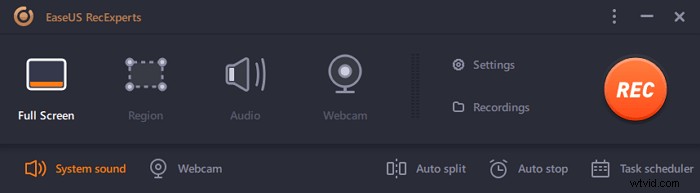
Étape 2. Si vous sélectionnez la "Région" option, ce logiciel vous demandera de personnaliser la zone d'enregistrement . Assurez-vous que tout ce que vous souhaitez capturer se trouve dans les limites de la zone de sélection.
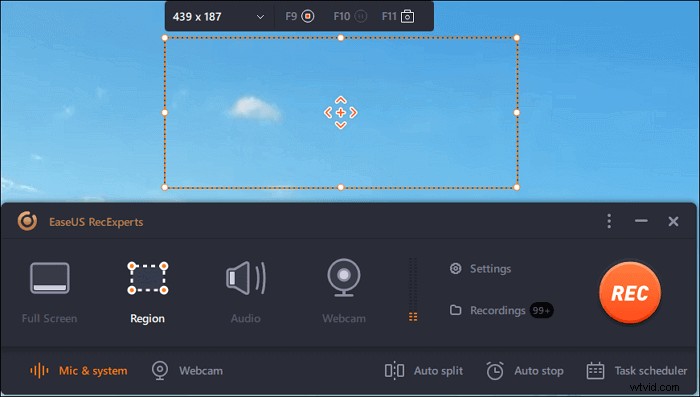
Étape 3. Appuyez sur le bouton en bas à gauche de l'interface principale, et il y aura de nombreuses options que vous pourrez sélectionner. Cet enregistreur prend en charge l'enregistrement du microphone et du son du système séparément ou simultanément. Les "Options" Le bouton vous permet de régler le volume et le microphone.
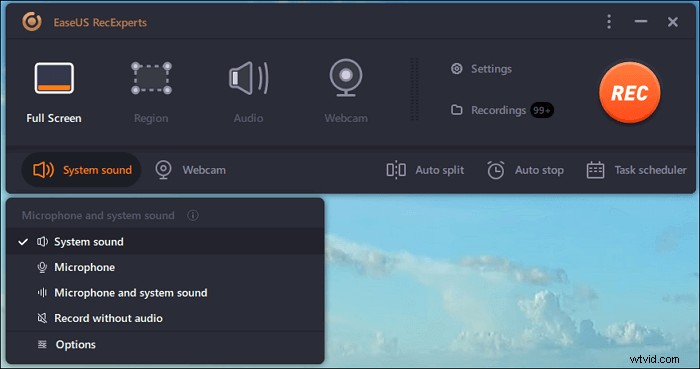
Étape 4. Pour enregistrer la webcam simultanément, cliquez sur l'icône "Webcam" en bas de l'interface . Appuyez sur le bouton pour activer l'enregistrement par webcam, et il y aura un menu déroulant pour sélectionner le périphérique d'enregistrement. Cliquez sur "OK" pour confirmer vos paramètres.
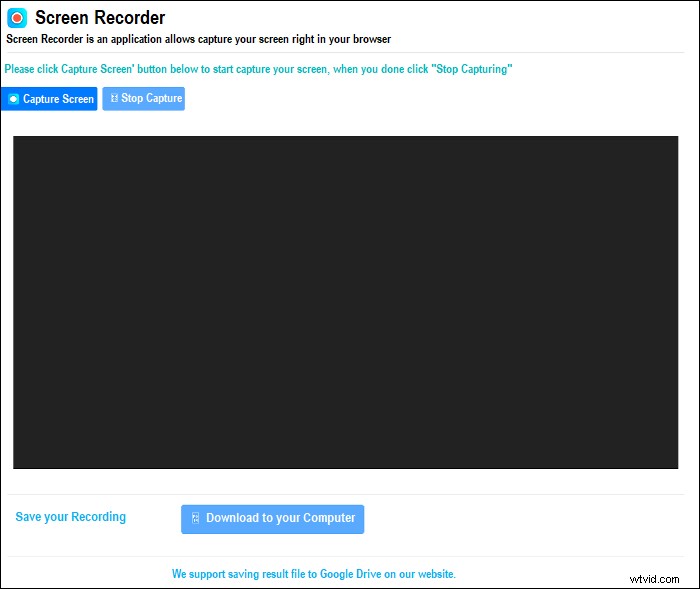
Étape 5. Lorsque vous revenez à l'interface principale, cliquez sur le bouton "REC" pour commencer l'enregistrement. Une barre d'outils flottante vous propose des boutons pour mettre en pause ou arrêter l'enregistrement pendant le processus d'enregistrement. De plus, l' icône de l'appareil photo peut être utilisé pour prendre des captures d'écran, et l'icône de la minuterie peut aider à l'arrêter automatiquement.
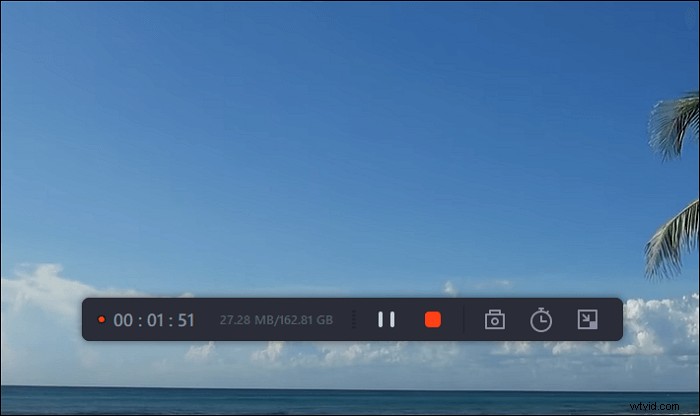
Étape 6. Les clips vidéo enregistrés seront sauvegardés sur votre ordinateur. Lorsque le lecteur multimédia apparaît, vous voyez un ensemble d'outils que vous pouvez utiliser pour découper les enregistrements, extraire l'audio , et ajoutez le titre d'ouverture et le générique de fin aux économies.
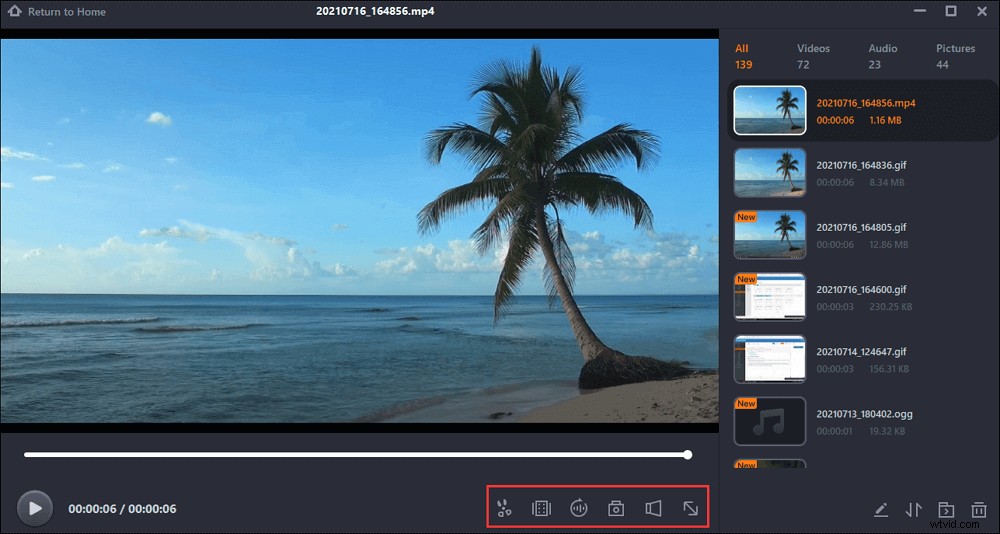
Enregistreur d'écran intégré
Si vous enregistrez une vidéo à partir de Google Earth sans autre besoin, vous pouvez compter sur la fonction d'enregistrement d'écran intégrée. Il vous permet de capturer Google Earth avec votre voix sans effort.
Comment enregistrer Google Earth avec l'enregistreur intégré :
Étape 1. Ouvrez Google Earth. Choisissez ensuite Ajouter> Visite et cliquez sur Enregistrer dans la barre au-dessus du globe.
Étape 2. Déplacez-vous vers le coin inférieur gauche du lecteur multimédia et sélectionnez le bouton Enregistrer pour commencer l'enregistrement. Si vous souhaitez ajouter une narration à la vidéo, vous pouvez également cliquer sur le bouton Microphone pour capturer votre voix.
Étape 3. Naviguez vers les lieux que vous souhaitez visiter un par un.
Étape 4. Lorsque vous avez terminé l'enregistrement, vous pouvez cliquer sur le bouton Arrêter (identique au bouton Enregistrer) pour terminer l'enregistrement.
Étape 5. Après cela, vous pouvez lire la vidéo enregistrée sur le lecteur multimédia. Pour enregistrer la vidéo de la visite, cliquez sur le bouton Enregistrer.
Comment enregistrer une vidéo zoom avant Google Earth sur Mac
Il existe de nombreux autres logiciels d'enregistrement d'écran qui peuvent vous aider à capturer des vidéos à partir de Google Earth. Vous voulez en savoir plus ? Continuez simplement à lire.
EaseUS RecExperts pour Mac
Il s'agit d'un écran et d'un enregistreur audio légers mais tout-en-un sur Mac, et vous pouvez utiliser cet excellent enregistreur d'écran Mac à de nombreuses reprises. Si vous devez assister à des réunions en ligne, cela vous permet d'enregistrer des réunions Webex et des réunions Zoom sans trop d'effort. Si vous avez des cours en ligne, il est également possible d'enregistrer des cours en ligne à l'aide de cet enregistreur.
En outre, cet outil vous permet d'enregistrer le son de l'ordinateur en haute qualité. Ainsi, vous pouvez enregistrer une vidéo zoomée Google Earth avec votre narration pour montrer vos idées ou expliquer certaines choses.
Caractéristiques :
- Enregistrer une partie de l'écran ou l'intégralité de l'écran
- Choisir librement les sources audio
- Enregistrer un GIF
C'est vraiment un enregistreur adapté et convivial pour les utilisateurs de Mac. Si vous souhaitez créer une vidéo en enregistrant Google Earth, ne manquez pas cet outil.
Tutoriel de Google Earth Video Capture sur Mac :
Étape 1. Ouvrez la vidéo en streaming que vous souhaitez capturer. Lancez ensuite EaseUS RecExperts pour vous habituer à son interface sur votre Mac. Si vous souhaitez enregistrer l'intégralité de l'écran, vous pouvez cliquer sur l'option "Plein écran". Si vous souhaitez personnaliser la zone d'enregistrement, appuyez sur "Région". Ensuite, sélectionnez la zone d'enregistrement avec votre souris.
En même temps, pour capturer l'écran avec de l'audio, il vous suffit d'appuyer sur l'icône Son dans le coin inférieur gauche.
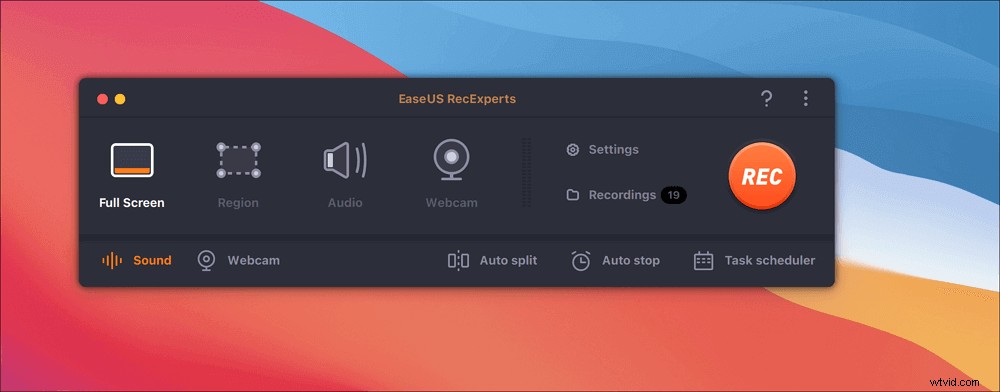
Étape 2. Cliquez sur "Paramètres" pour appliquer plus d'options, y compris modifier le format de sortie de la vidéo, la qualité, etc.
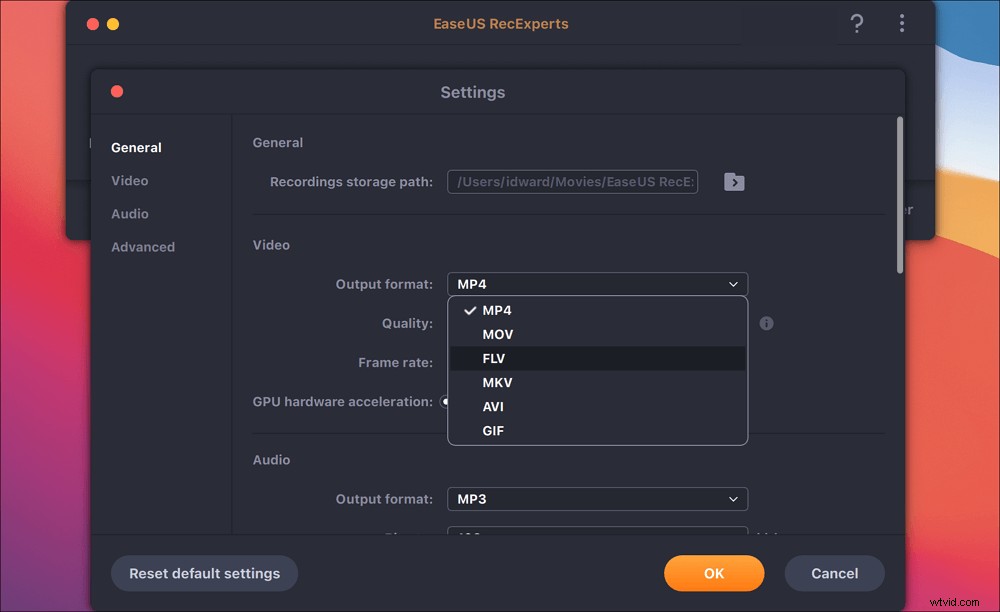
Étape 3. Une fois que vous êtes satisfait des paramètres, revenez à l'écran principal et cliquez sur l'icône Son. Ensuite, activez le son du système ou du microphone si vous souhaitez enregistrer l'audio et l'écran en même temps. Cliquez sur "OK" pour vérifier les options audio. Après cela, appuyez sur "REC" pour commencer l'enregistrement.
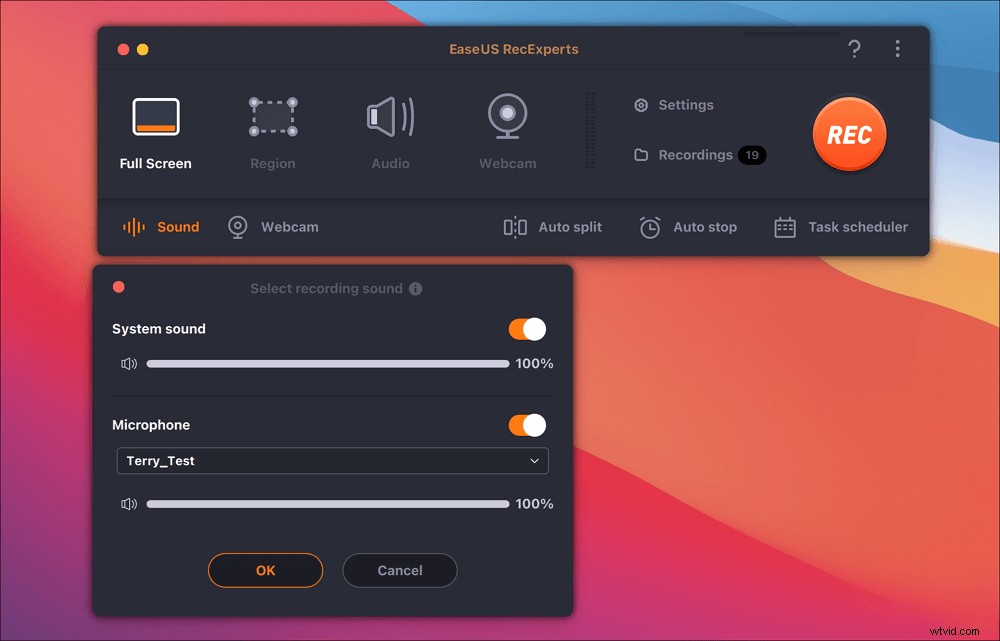
Étape 4. Appuyez sur l'icône Arrêter lorsque vous souhaitez terminer la tâche d'enregistrement. Ensuite, regardez la vidéo enregistrée dans "Enregistrements". Le bouton se trouve dans l'interface principale. Vous pouvez consulter l'objectif d'enregistrement à partir des listes.
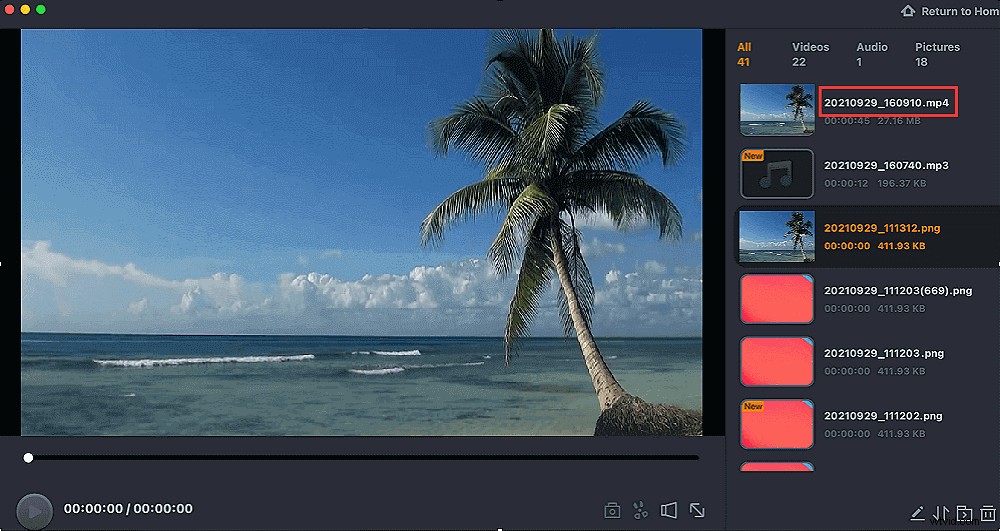
Studio OBS
À l'aide de ce logiciel d'enregistrement d'écran gratuit, vous pouvez créer des scènes de plusieurs sources, notamment des captures de fenêtres, des images, du texte, des navigations, des webcams, des cartes de capture, etc. Et il peut configurer un nombre illimité de scènes entre lesquelles vous pouvez basculer de manière transparente via des transitions personnalisées.
Si vous enregistrez de l'audio avec OBS Studio, vous pouvez faire ce travail efficacement, car il offre un mélangeur audio intuitif avec des filtres par source tels que le noise gate, la suppression du bruit et le gain. Pour enregistrer une vidéo Google Earth avec OBS Studio, vous pouvez consulter les tutoriels suivants.
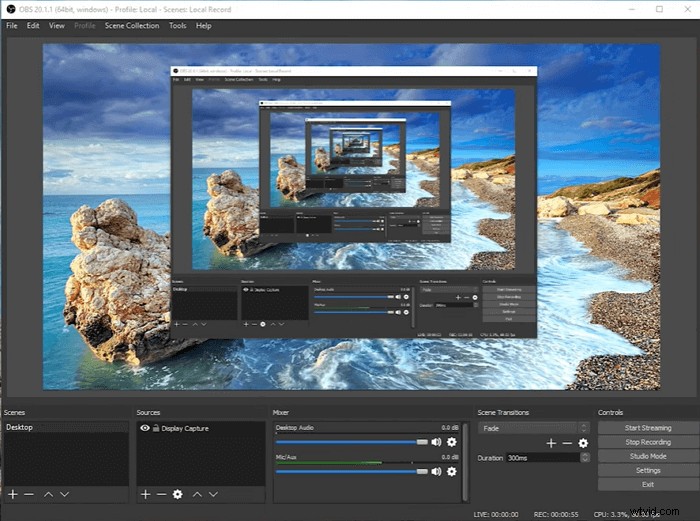
Comment enregistrer une visite sur Google Earth :
Étape 1. Téléchargez et lancez OBS Studio sur votre ordinateur.
Étape 2. Cliquez sur le bouton "+" en bas des sources et sélectionnez Afficher la capture, suivi de l'option "OK".
Étape 3. Cliquez sur le bouton Paramètres pour choisir l'onglet Sortie et sélectionnez un emplacement pour enregistrer les vidéos enregistrées.
Étape 4. Une fois terminé, cliquez sur le bouton Démarrer l'enregistrement en bas à droite pour commencer l'enregistrement. Lorsque vous avez terminé, choisissez le bouton Arrêter l'enregistrement pour mettre fin à l'enregistrement.
Télécharger : https://obsproject.com/
Comment enregistrer une vidéo Capture Earth en ligne
Screencapture est un enregistreur d'écran en ligne gratuit, vous permettant de capturer facilement vos activités de navigation ou le bureau de votre ordinateur sans installer de logiciel tiers.
Lors de l'enregistrement de votre écran, il offre également des options pour capturer votre webcam, votre microphone ou ajouter un filigrane à la vidéo. Jetez maintenant un coup d'œil aux didacticiels suivants pour commencer à enregistrer Google Earth.
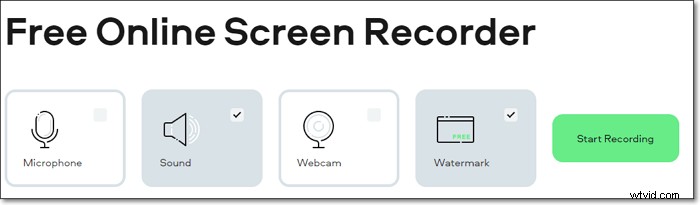
Comment enregistrer Google Earth en ligne :
Étape 1. Allez sur le site officiel de Screencapture et vous verrez quatre onglets sur la page principale :Microphone, Son, Webcam, Filigrane. Vous pouvez choisir l'un d'entre eux en fonction de vos besoins.
Étape 2. Cliquez sur le bouton "Démarrer l'enregistrement", et une nouvelle fenêtre apparaîtra. Ici, vous pouvez choisir toutes les ressources que vous souhaitez capturer :un plein écran, une fenêtre d'application ou une page Chrome.
Étape 3. Lorsque vous êtes prêt, choisissez l'option "Partager" pour commencer à enregistrer Google Earth.
Étape 4. Une fois terminé, cliquez sur "Arrêter l'enregistrement". Ensuite, vous pouvez prévisualiser la visite Google Earth enregistrée. Si vous en êtes satisfait, vous pouvez l'enregistrer sur votre ordinateur en cliquant sur le bouton "Télécharger". Ou vous pouvez réenregistrer Google Earth en cliquant sur le bouton "Nouvel enregistrement".
Essayez : https://screencapture.com/
Conclusion
En résumé, vous disposez de nombreuses méthodes simples pour enregistrer des vidéos à partir de Google Earth. Cet article vous propose 5 moyens rapides et efficaces d'enregistrer Google Earth sous forme de vidéo. Si vous souhaitez obtenir une vidéo de haute qualité, EaseUS RecExperts est ce que vous ne pouvez jamais manquer. Téléchargez-le maintenant pour découvrir d'autres fonctions étonnantes.
